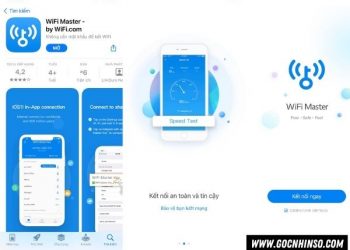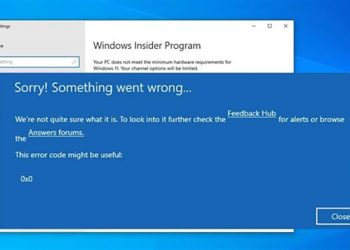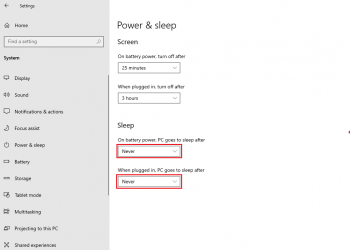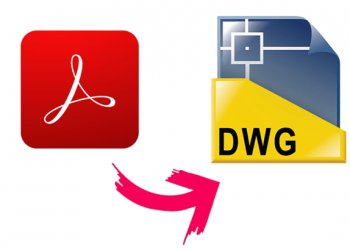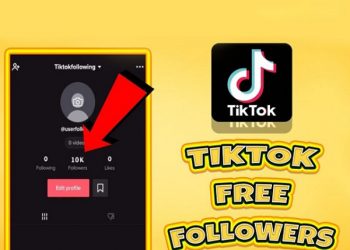Bạn muốn chụp ảnh màn hình máy tính PC, laptop Windows sử dụng bản Win 10, 11 một cách nhanh nhất hiệu quả đơn giản nhất. Chụp màn hình máy tính PC/Laptop giúp bạn lưu giữ dữ liệu quan trọng để sau này có hình ảnh đối chứng. Cách chụp ảnh màn hình máy tính PC, Laptop như thế nào mời bạn xem hướng dẫn chi tiết ngay bên dưới bài viết này nhé?
Tin hot: Cách tạo Google Form trên điện thoạiCách chụp màn hình máy tính, laptop Windows 7, Windows 8, Win 10, Win 11
Bước 1: Tại giao diện màn hình máy tính/laptop bạn muốn lưu lại hình ảnh màn hình -> bạn bấm Print Screen
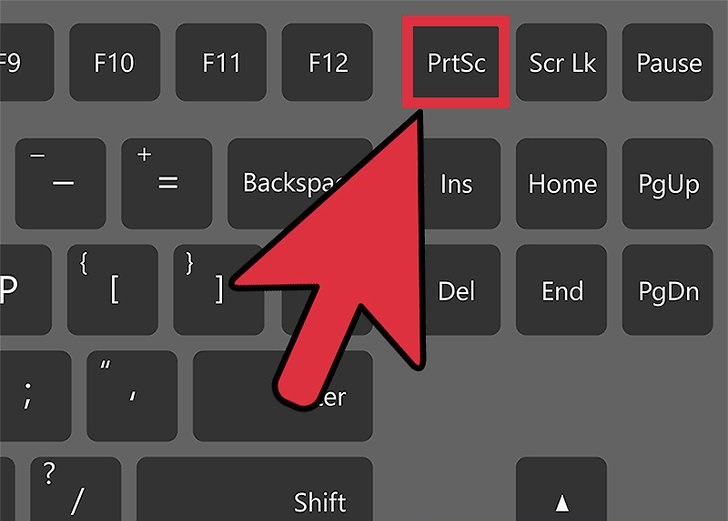
Phím Print Screen trên bàn phím thường được viết là PrtScn, Prnt Scr, Print Sc và nằm ở góc phải phía trên của bàn phím
Sau đây là một số tên chụp ảnh màn hình trên bàn phím máy tính, laptop.

Bước 2: Nhấn phím Windows (hình cửa sổ) -> Gõ Paint
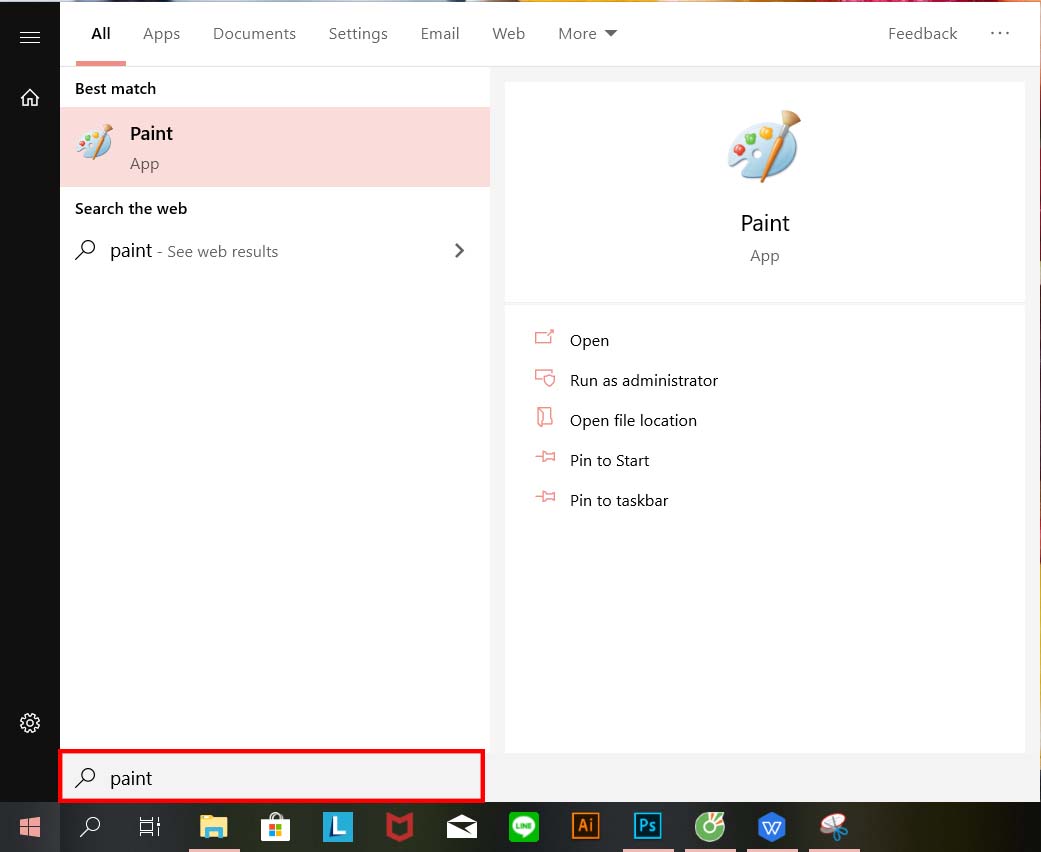
Bước 3: Bạn bấm Ctrl + V để dán hình ảnh vừa chụp vào đây để tiến hành chỉnh sửa (nếu muốn)
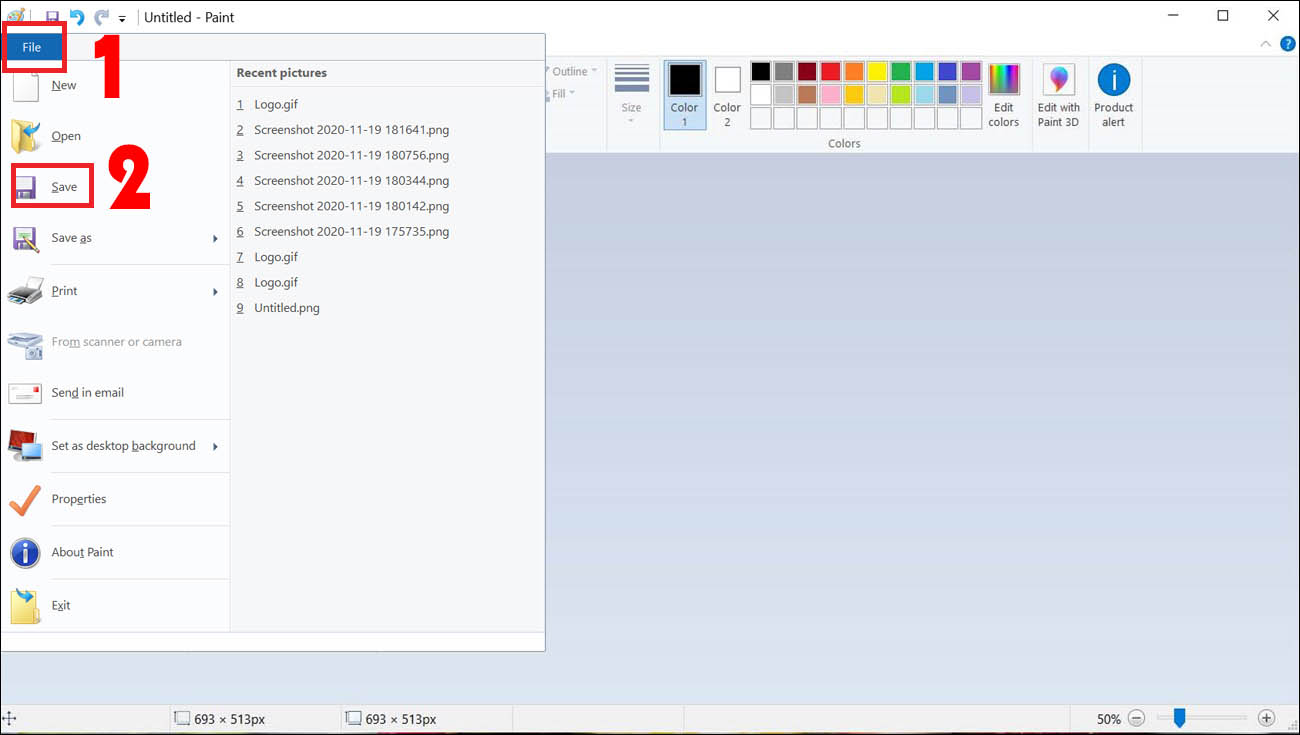
Bước 4: Chỉ cần nhấn File > Save (hoặc Ctrl + S) để lưu hình ảnh lại ở thư mục nào bạn muốn
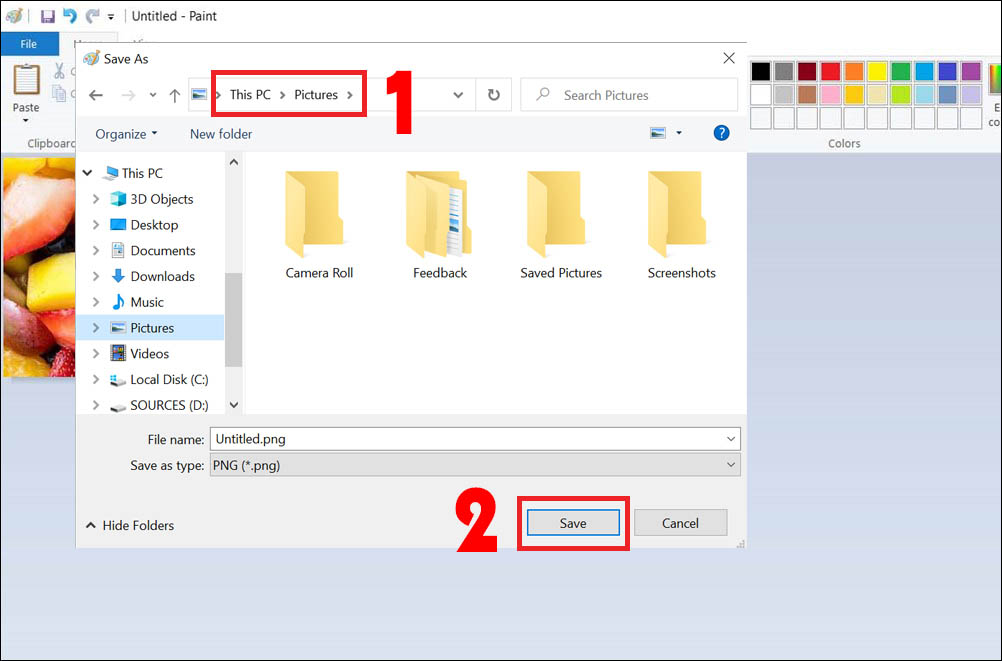
Chọn vị trí cần lưu và nhấn Save là xong
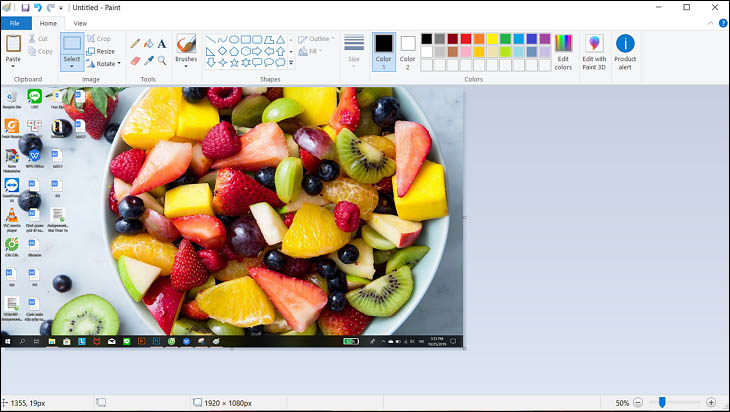
Với máy tính PC, Laptop sử dụng Windows các bạn hoàn toàn có thể thực hiện chụp ảnh màn hình máy tính như trên,
Cách chụp màn hình laptop Windows
Bước 1: Bạn nhấn tổ hợp phím Windows + PrtSc (Print Screen)
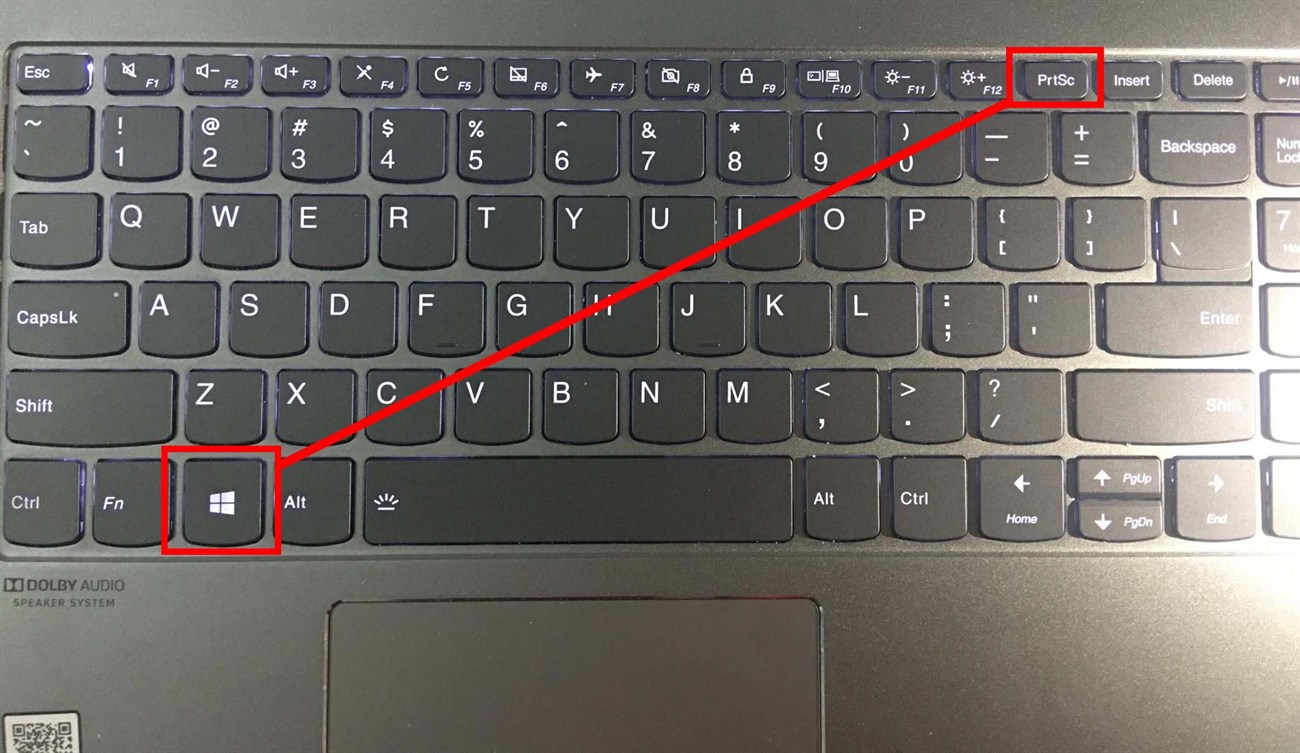
Bấm xong bạn không cần mở phần mềm nào lên thực hiện bước tiếp theo
Bước 2: Truy cập vào My Computer (hoặc This PC) -> Bạn chọn thư mục Pictures > Screenshots.
Toàn bộ ảnh chụp màn hình bằng cách trên sẽ được lưu ở đây bạn nhé, bạn chỉ việc đặt tên lại sao cho dễ nhớ là được và lưu vào ở đâu bạn muốn tiện cho việc xem lại sau này.
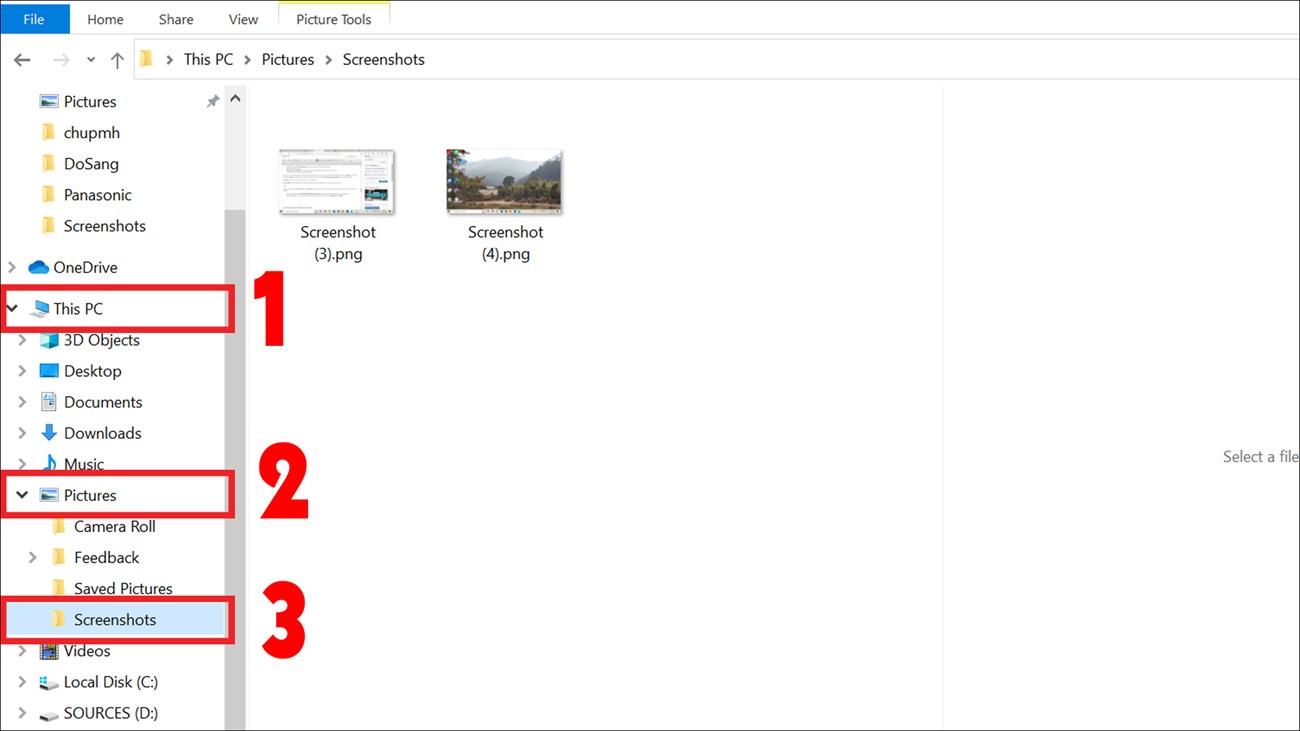
Như vậy với các cách chụp ảnh màn hình máy tính laptop/PC ở trên hy vọng rằng bạn sẽ thực hiện lưu lại ảnh màn hình bạn muốn lưu. Chúc các bạn thực hiện thành công.
Xem thêm: Tải hình nền Anime Full HD cho máy tính